Dodajte dodatne satove za različite vremenske zone u sustavu Windows 10
Microsoft Windows 10 / / March 18, 2020
Ažurirano dana

Ako radite s ljudima u različitim vremenskim zonama širom svijeta, lijepo je znati vrijeme u njihovoj regiji, a Windows vam omogućuje dodavanje dodatnih satova.
Ako radite s timovima koji se nalaze u različitim vremenskim zonama širom svijeta, lijepo je znati koliko je sati u njihovoj regiji. Ako ste dugogodišnji korisnik Windows-a, vjerojatno ste već upoznali s dodavanjem dodatnih satova za različite vremenske zone.
No ako ste novi u sustavu Windows ili ga niste postavili ranije, evo kako dodati satove dodatne vremenske zone u sistemsku traku. Proces je u osnovi isti kao što je to bio slučaj u Windowsima 7 i 8, ali željeli smo vam ažurirati za Windows 10.
Windows 10 ima različitu grafiku za satove (i kalendar) koje bi vas mogle zanimati i za provjeru.
Dodajte dodatne satove za različite vremenske zone u sustavu Windows 10
Za početak kliknite sat na programskoj traci u donjem desnom kutu zaslona. Odmah ćete vidjeti novo korisničko sučelje koje je Microsoft uključio i prikazuje vrijeme i kalendar. Okrugli satovi su nestali i zamijenjeni su modernim digitalnim dizajnom. Odaberi odabrano
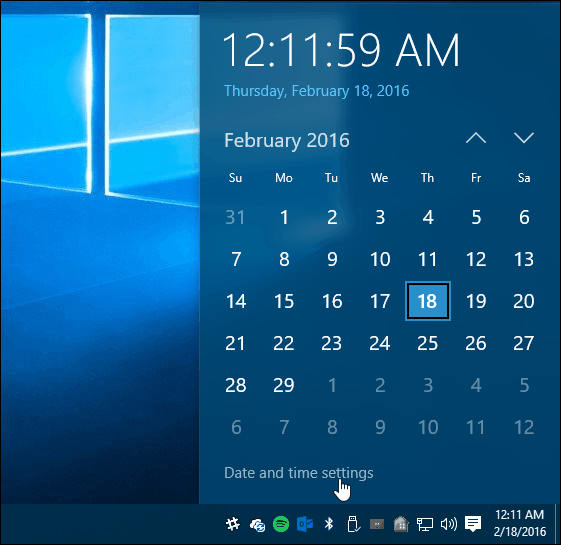
Također možete doći do Postavke> Vrijeme i jezik> Datum i vrijeme, ali ovaj način vam štedi nekoliko klikova.
Zatim se pomaknite prema dolje i odaberite Dodavanje satova za različite vremenske zone.
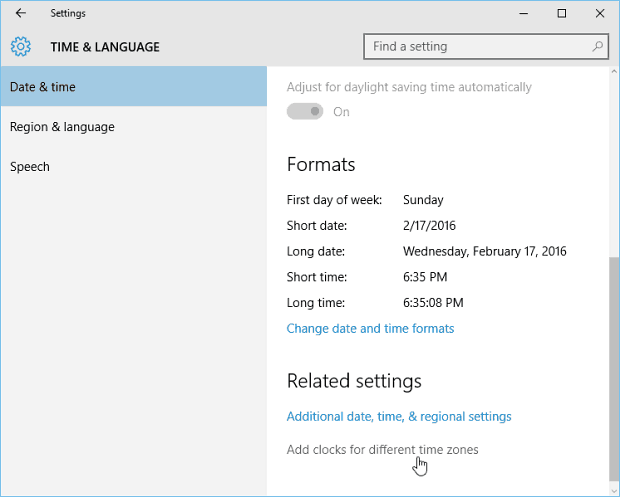
Sada u dijaloškom okviru Datum i vrijeme na kartici Dodatni satovi provjerite Pokažite ovaj sat kutija. Zatim odaberite vremensku zonu koju želite i dajte joj ime i kliknite u redu. Imajte na umu da možete dodati dva dodatna sata.
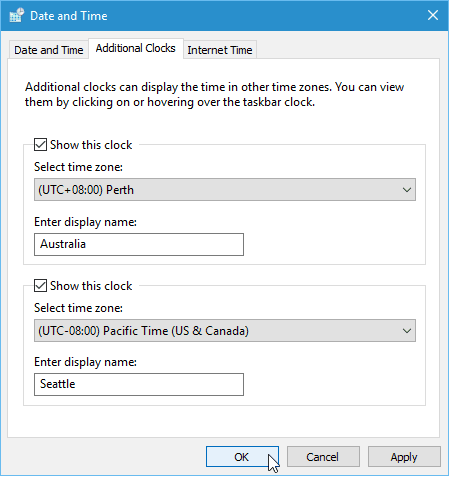
Nakon što završite, kliknite sat na programskoj traci i vidjet ćete jedan ili dva druga sata koji ste dodali, uključujući onaj za vaše lokalno vrijeme.
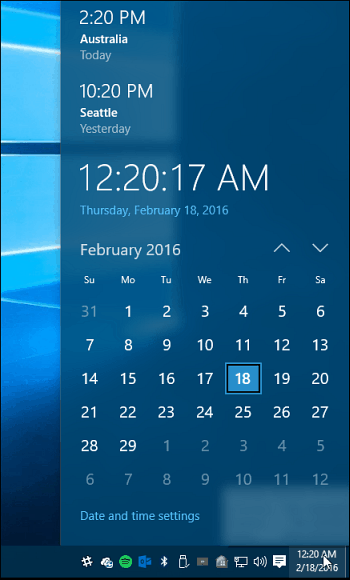
Kad pokažite pokazivač miša iznad sata u programskoj traci, pojavit će se svaka dodana vremenska zona i naziv sata.
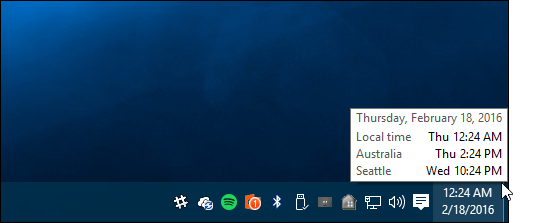
Ako želite ukloniti ili promijeniti vremenske zone i satove možete. Samo se vratite i napravite potrebne prilagodbe.
Sviđa li vam se novi izgled satova u sustavu Windows 10? Javite nam se u odjeljku za komentare u nastavku.



